家里使用TP-LINK,但是在使用无线网的时候,手机上就是经常显示离线,下这是什么原因造成的呢?下面我们就来看看这个问题的解决办法。

一、问题描述
1、如图显示,用手机登陆APP,显示设备离线,但是实际路由器网络能够正常上网。这种问题多是因为网络通讯不畅导致的,就是APP服务器端无法检测到当前设备。主要的方法就是重新触发路由器和服务器的设备。
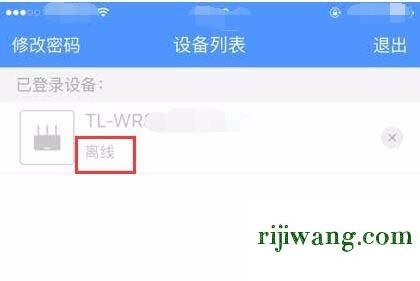
二、解决方法 路由器端
1、重启路由器。将路由器断电,等待10S以上。然后重新上电。在查看APP是否可以登录。
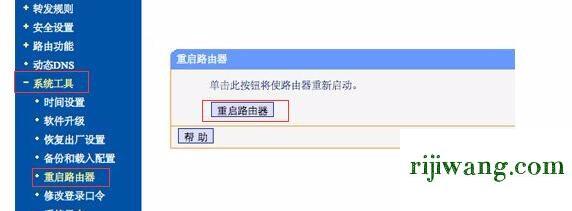
2、reset路由器。按照路由器重置(reset )教程,复位路由器后,重新设置一下网络连接。然后在查看APP是否可以登录。

3、升级固件。如果是路由器的程序有问题,可以尝试升级一下路由器的固件。
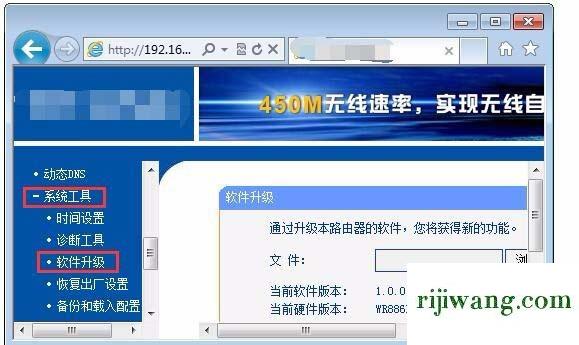
三、解决方法 手机端
1、手机重新连网。也有可能是手机端的网络出了问题 。所以先可以将手机重新联网,或者切换的4G看看。设备离线是否已解决。
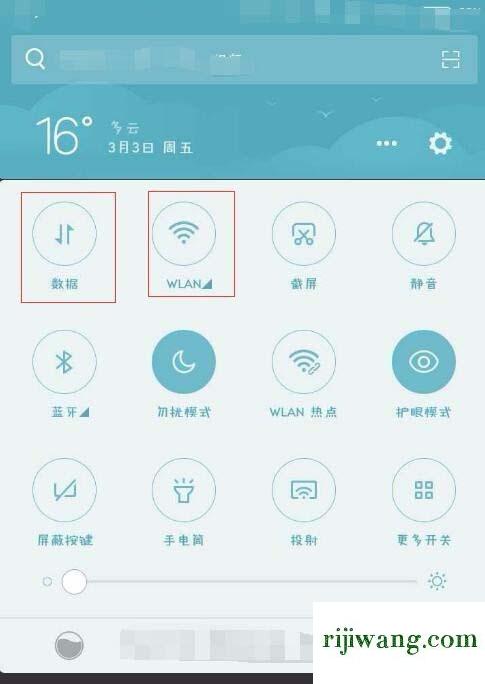
2、重新登录。退出用户后,尝试将用户重新登录一下。然后查看设备是否恢复正常。
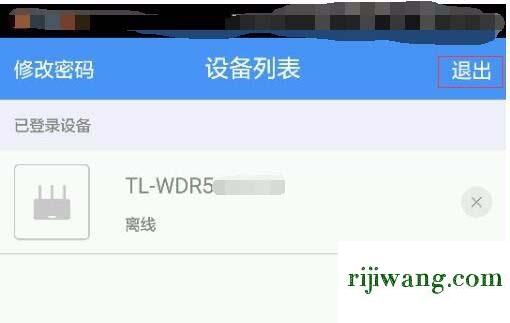
3、重新下载APP后,重新登录。将APP删除,然后重新下载,在登录查看是否可以。
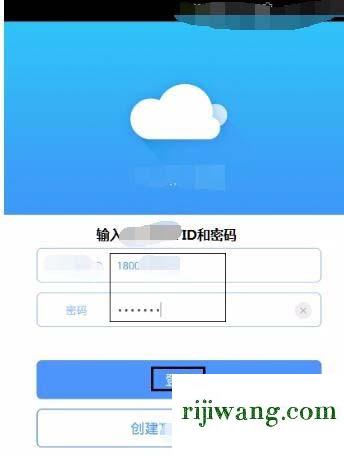
4、最后还是不行的时候,直接登录官网找在线客服,里面有人工客服,工作时间是周一至周日08:30~18:00(节假日除外)
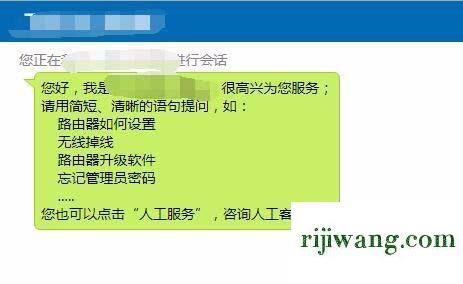
以上就是TPLINK路由器提示设备离线的解决办法,希望大家喜欢,请继续关注路由设置。

